作業の手間を減らし、会議ややり取りに集中できる環境を作る。Zoom AI Companionは、そんな働き方を支援するAIアシスタントです。話した内容の自動要約やタスク整理などを通じて、日々の業務に役立つさまざまな機能を提供しています。この記事では、Zoom AI Companionの主な特徴と、導入のメリットについて紹介します。
Zoom AI Companionとは
Zoom AI Companionは、Zoom有償プランで使える生成AI機能です。例えば、会議中、発言をリアルタイムで文字起こし・自動要約をしてくれるため、メモを取る負担を減らし会議に集中できます。会議終了後は、重要ポイントや決定事項を簡単に確認・共有でき、タスク管理の手間が軽減されます。初心者でも簡単に使える設計でカスタマイズも行えるため、それぞれの目的に合わせた運用が可能です。
位置づけとAI機能の範囲
Zoomは「Meetings(WEB会議機能)」のイメージが強いかもしれませんが、会議機能以外にも「Team Chat」という機能があります。これは会議以外でも使えるチャット機能で、コミュニケーションツールとして活用できます。AI Companionは、会議での発言を自動で要約・記録するだけでなく、Team Chat内でのチャット要約・返信文作成といったサポートを提供しており、日々のやり取りをぐっと楽にしてくれます。
無料・有料プランの違い
Zoomには無料プランと有料プランがあり、利用できる機能に大きな違いがあります。特に AI Companionをはじめとした高度な機能を使いたい場合は、有料プランの利用が前提となります。以下に、各プランで利用できる主な機能の違いを紹介します。
無料プランの機能
無料プランではベーシックなMeetings機能とチームチャットが使えます。2人以上の会議時間は最大40分までで、録画はローカル保存のみ可能です。共同ホストや投票機能、AI Companionは利用できません。
有料プランの機能
有料プランにアップグレードすると、会議時間は最大30時間まで延長され、クラウド録画や、大人数での会議も可能になります。
また、AI Companionによる自動議事録作成・要約、スマート録画検索(録画内容の自動チャプター分け・要点抽出)、タスク共有、自動返信提案など多彩なAI機能が利用できます。これらの機能は業務効率化に直結し、記録管理、情報整理の負担を軽減してくれます。ビジネス利用には、有料プランが圧倒的に便利です。

無料版と有料版何が違う?職場での有料版Zoom導入のすすめ
Zoomの無料版と有料版の違いはどこか詳しく紹介!
こちらの資料で有料版のメリットを確認して有料版への移行を検討しましょう!
Zoom AI Companionの主要機能一覧
Zoom AI Companionには、業務を支える多彩な機能が搭載されています。特に以下の3つは、日々のコミュニケーションや情報整理を大きく効率化する主要機能です。
Zoom AI Companionの主要機能
- 会議 要約・議事録作成
- スマート録画ハイライト&検索
- Team Chat生成支援
ここからは、それぞれの機能について詳しく紹介します。
会議要約・議事録作成
会議終了後、自動で「要約」、「アクションアイテム」を生成します。例えば、「新製品の発売スケジュールについて議論し、期日までに資料を準備」「Aさんが提案内容をまとめ、次回までに提出」など、会議で決定した内容やタスクを、素早く整理してくれます。これらはわずか2〜3分で参加者に共有され、参加できなかった社員のキャッチアップや抜け漏れ防止に役立ちます。議事録作成の手間も大幅に減るので、DX推進や中小企業にとって、業務効率化が大幅に向上します。
スマート録画ハイライト&検索
AIが録画データを自動でチャプター化し、重要なシーンを「ハイライト」として抽出します。録画された会議は、AIにより複数のチャプターに整理され、再生バー上にサマリー表示されます。
録画中のキーワードで検索すると、該当部分へワンクリックでジャンプできるので、見返したい議題、重要発言をすぐに確認できます。また、ハイライトのみを「クリップ」として保存・共有できるため、情報共有やフォローアップもスムーズです。
長時間の会議でも、必要な場面だけピックアップしやすく、講義録画などの長時間録画でもスピーディに振り返れます。この機能は、ZoomのWebポータルから、いつでも簡単に有効化できます。
Team Chat生成支援
チャットで文章の続きを、AIが即座に提案したり、返信文を自動生成したりできるので、定型的なやり取りや、長文入力の負担を大きく軽減します。さらに、「親しい口調」「丁寧なトーン」など、場面に応じて、メッセージのトーンをAIが変換してくれるので、やり取りの印象を柔軟に調整できます。また、文脈を自動で把握し、要約機能や内容補完もサポートします。ミス・抜け漏れ防止に役立ち、忙しい現場や、DX推進の現場で高く評価されています。
Zoom AI Companionの導入・設定手順
Zoom AI Companionを活用するには、まず管理者による設定が必要です。Zoom Webポータルの管理画面で、対象のAI機能(要約、ミーティング内質問など)を有効化し、アクセス権の共有先などをユーザーまたはグループ単位で適用します。
その後、ユーザーはZoomクライアントからAI Companionを利用できるようになります。

以下では、管理者の設定方法と、会議中での具体的な使い方について順に解説します。
管理者による有効化
管理者は、「アカウント管理」>「アカウント設定」から、「AI Companion」タブを開き、機能をONに切り替えます。必要に応じて、「ミーティング要約」、「ミーティング内質問」などの詳細設定も有効化できます。
設定はアカウント全体や、特定グループに適用可能で、ユーザーが個別に変更できないようロック設定も推奨されています。
これらの機能を活用することで、組織全体でAI機能を統制し、効率的な活用が可能です。
会議中の使い方
Zoom会議中にダイヤモンドアイコンを利用して、会議の要約や重要ポイントの抽出をリアルタイムに行えます。ダイヤモンドアイコンは、Zoom画面右上またはツールバーに表示されており、クリックすると要約パネルが開きます。

このパネルから「これまでの内容を要約して」、「特定の発言者の要点を教えて」などのプロンプトを送信しておけば、途中参加でも直前までの会話の要点を即座に把握できます。
「Aさんの発言内容だけまとめて表示」、「決まったアクションアイテム一覧を出して」など、誰の・何に関する情報がほしいかを伝えて、情報を整理してもらう活用法もあります。
また、「議事録を簡潔にまとめて」、「当日のアジェンダごとにサマリーを作って」など、多様な要約も可能です。
このように、AI Companionと要約パネルを活用することで、会議内容の把握や議事録作成の手間を減らし、情報の抜け漏れを防ぐことができます。結果として、会議後の対応や共有作業もスムーズになります。
操作時の注意点として、AI Companionのオン/オフの切り替えや要約の開始・停止は、「ホスト」または「共同ホスト」のみが操作可能です。これらの操作を行うと、参加者全員に通知が表示されるため、使い方やタイミングには配慮が必要です。なお、会議の途中でAI Companionを有効化した場合、それ以前の発言内容は要約対象になりません。会議の冒頭から利用できるよう、あらかじめ有効化しておくことをおすすめします。
Zoom AI Companionの活用事例と効果
米国の某建築設計事務所では毎週12~15時間をミーティングに費やし、議事録作成と清書に30分かかっていましたが、Zoom AI Companion導入後は毎週約6~8時間の節約ができています。これは約50~60%もの削減効果です。
AIは、会議内容の要約、アクションアイテムを自動抽出し、即座に社内で共有可能なため、人的コストの削減、抜け漏れ防止にも効果的です。
また、営業会議で、AIによる要約データを、自動でCRM(顧客管理システム)と連携することで、次回以降、商談のアクション率が大幅に向上した事例もあります。
実際にAI Companionを活用した企業では、会議終了直後、To-doリストを自動生成、共有する運用を定着化させ、タスク完了率や情報共有のスピードが向上、意思疎通や営業活動の効率化にもつながっています。
これらの導入効果は、定型会議、プロジェクト管理、顧客対応など、幅広い業務シーンで実感されており、生産性向上に貢献しています。
「Zoom AI Companion」で議事録作成や要約の効率化へ
これから議事録の自動化、会議の効率化を目指すなら、AI Companionを活用した有償プランの導入がおすすめです。
Zoom有償プランは年額33,700円(2025年8月18日時点)からで、追加料金なしでAI Companionの全機能が利用できます。
全国の議事録作成経験者を対象にした調査によると、議事録作成に費やす平均時間は年間約320時間です。前述した事例のように50~60%削減できれば、約160~192時間もの節約につながります。
AI Companionが活用できる範囲は幅広く、業務効率化に加えてアイディア出しや顧客対応など、さまざまなビジネスシーンに対応します。


.png)
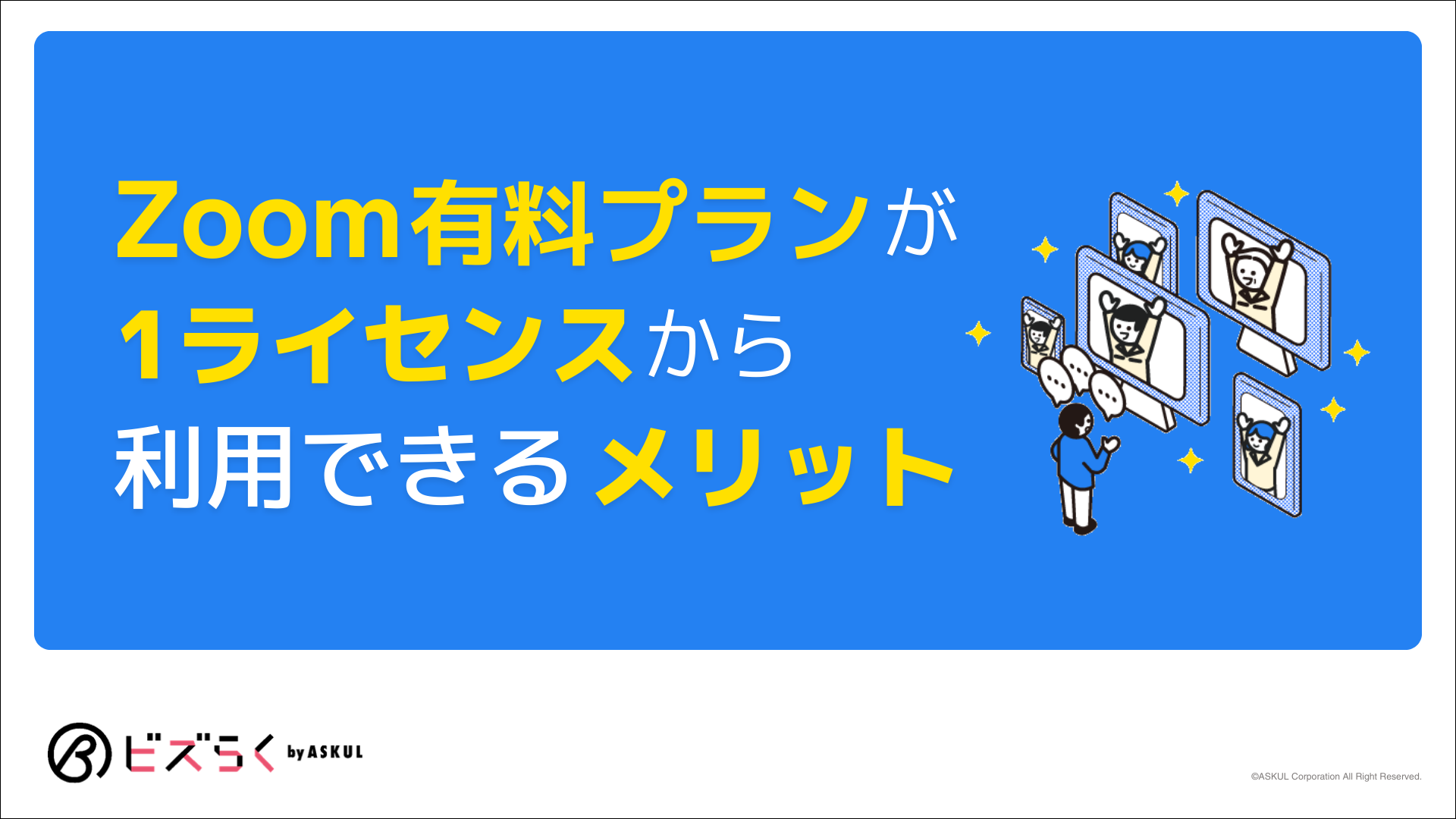



.png)

